Един компас не е само полезен инструмент за навигация, но и впечатляващ графичен елемент, който намира приложение в много дизайнерски проекти. В това ръководство ще научиш как да създаваш градиенти за 10° и 20° разстояния в Adobe Illustrator и да разположиш всички необходими градуси прецизно. Довери се на прости стъпки, за да направиш проекта си ефективен и привлекателен.
Най-важни изводи
- Създай отделни слоеве за 10° и 20° градиенти.
- Използвай инструмента за ротация за прецизно разположение.
- Постави градусите на правилните позиции за визуално привлекателен дизайн.
Стъпка по стъпка ръководство
Създаване на нов слой за 20° градиенти
Започни с изграждането на нов слой, който да наречеш „Градуси 20°“. В него ще рисуваш 20° градиенти. С инструмента за линии можеш да създадеш хоризонтална линия. Увери се, че активираш помощните линии, за да подравниш линията прецизно. Трябва да избираш дебелина на линията от 0,4 точки, за да увеличиш видимостта. След като настроиш цвета на линията на привлекателен червен нюанс (162, 27, 37), постави линията на желаното място.
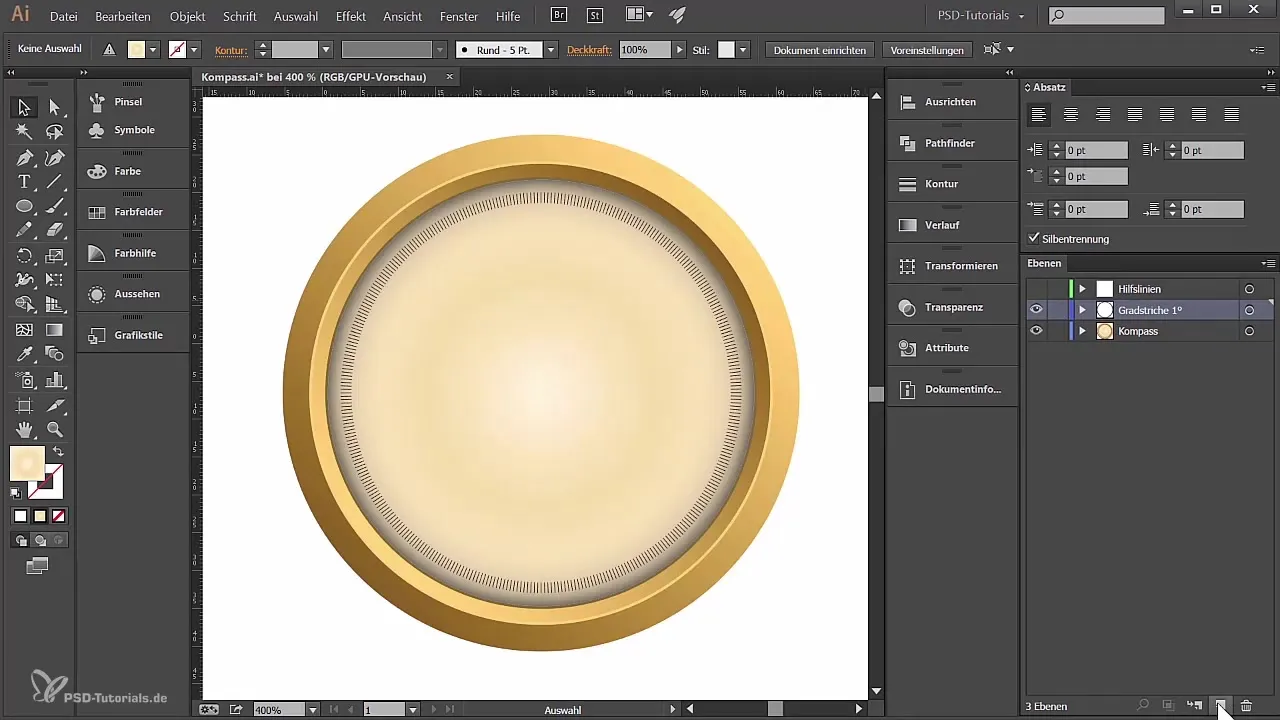
Копиране и ротиране на линии
След като създадеш първата линия, сега ти е необходимо инструментът за ротация. Задръж клавиш Alt и кликни в централната точка на първоначално нарисуваната линия. Задай ротация от 20°. Чрез просто копиране получаваш следващите 20° линии, като многократно използваш функцията "Ctrl" + "D" (Windows) или "Cmd" + "D" (Mac), за да повториш копирането, докато получиш осем линии около.
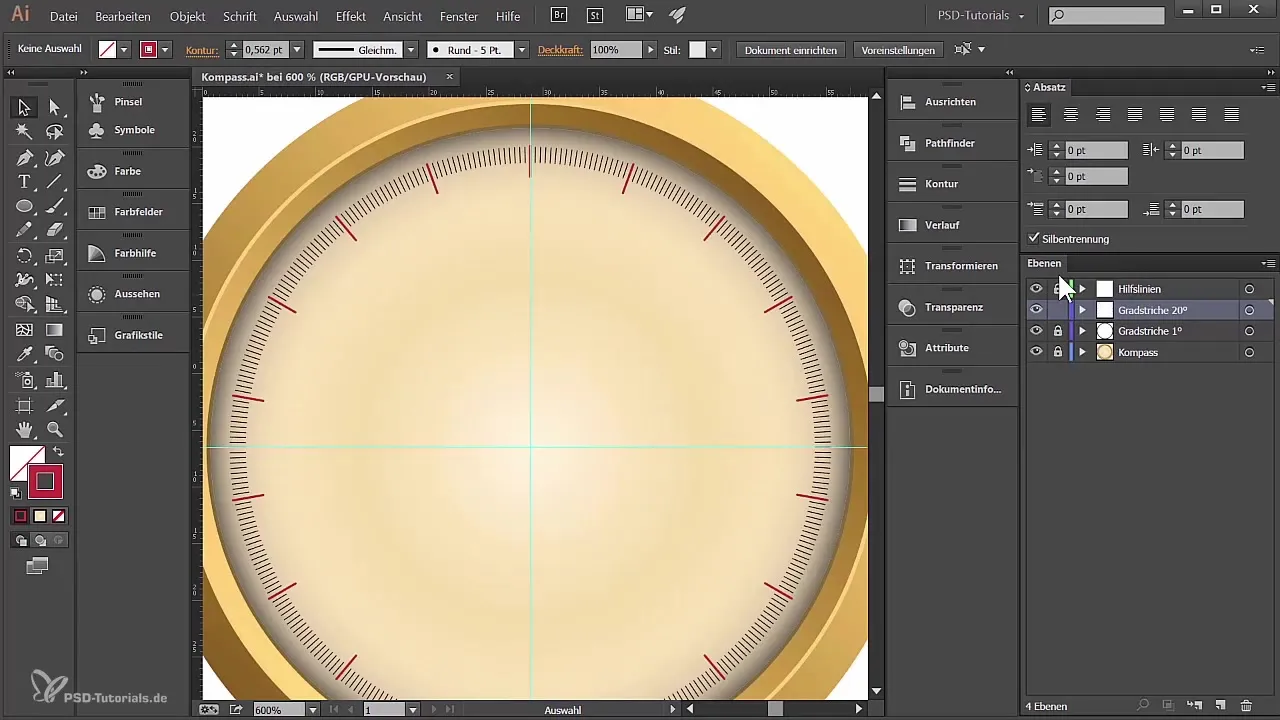
Създаване на нов слой за 10° градиенти
Сега създай нов слой, наречен „Градуси 10°“. Повтори процедурата: намери 10° линия за референция и отново нарисувай линия с инструмента за линии. Увери се, че и тази има дебелина от 0,4 точки, за да постигнеш малък, но значителен контраст спрямо 20° линиите.
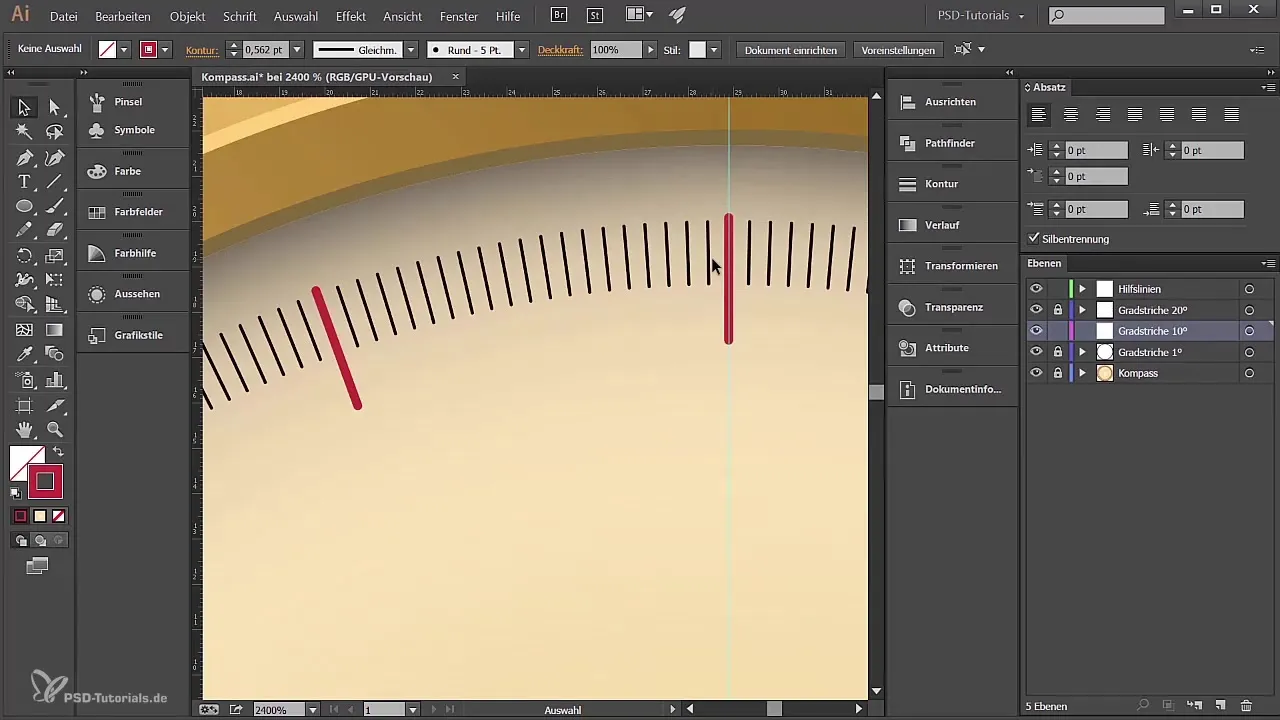
Използване на инструмента за ротация за 10° линии
По подобие на 20° линиите, използвай инструмента за ротация, за да копираш новата линия с 20°. Повтори копирането, докато получиш общо 36 линии, които образуват пълен кръг.
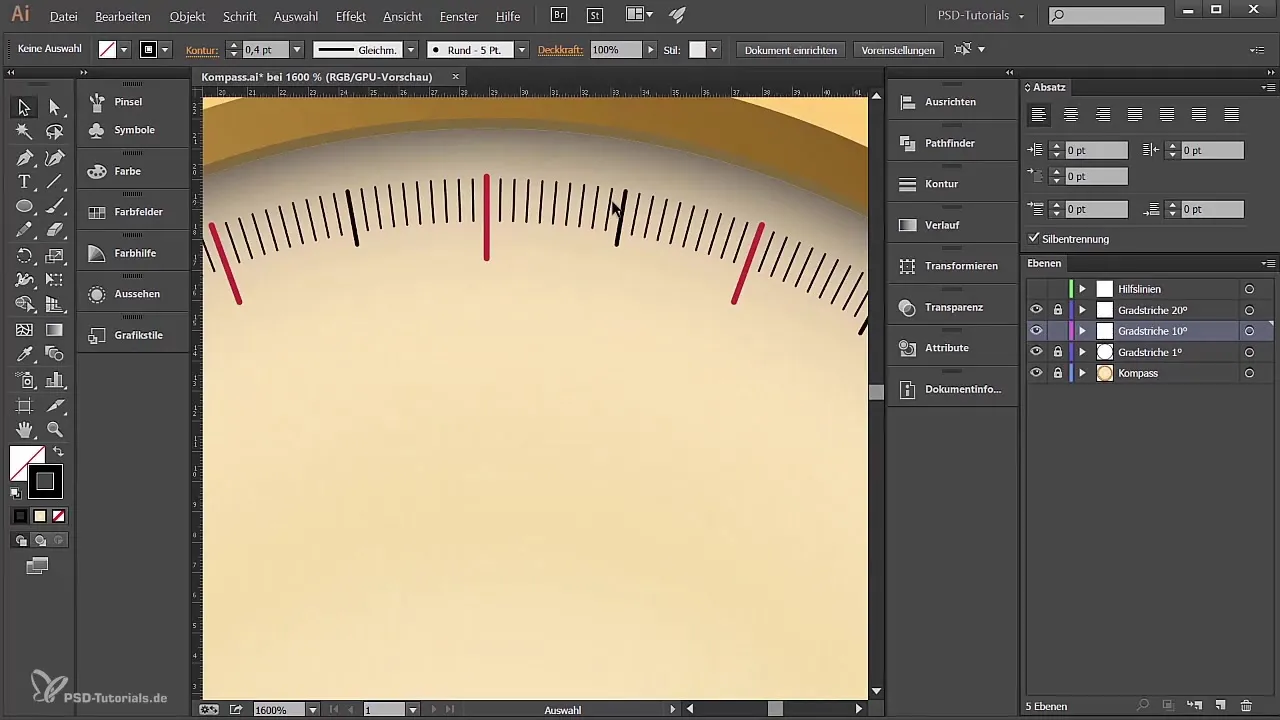
Поставяне на градусите върху линиите
Сега е време да добавиш градусите. Създай нов слой с заглавие „Градуси“. Разблокирай вече нарисуваните линии, избери всички и коригирай размера им, за да оставиш достатъчно място за надписите. Използвай инструмента за текст, за да поставиш числото „0°“ на съответното място, и избери четлив шрифт, като Myriad Pro с размер 6 пункта.
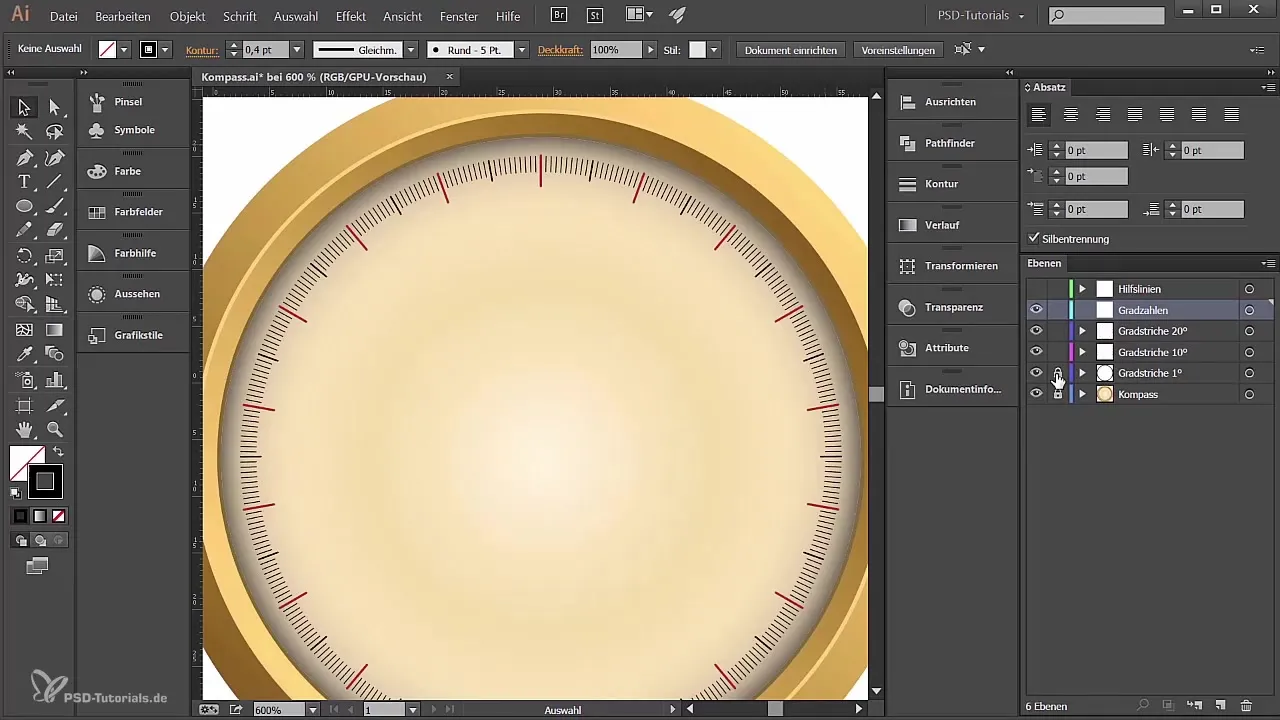
Разпределение на числата около линиите
Вземи току-що въведеното число и отново използвай инструмента за ротация, за да го копираш с 20°. По този начин получаваш числата за всяка градусова единица. Увери се, че числата са позиционирани централно над съответните линии. Една малка подсказка: Ако искаш да преместиш изображението в Illustrator, е препоръчително първо да използваш инструмента за избор.
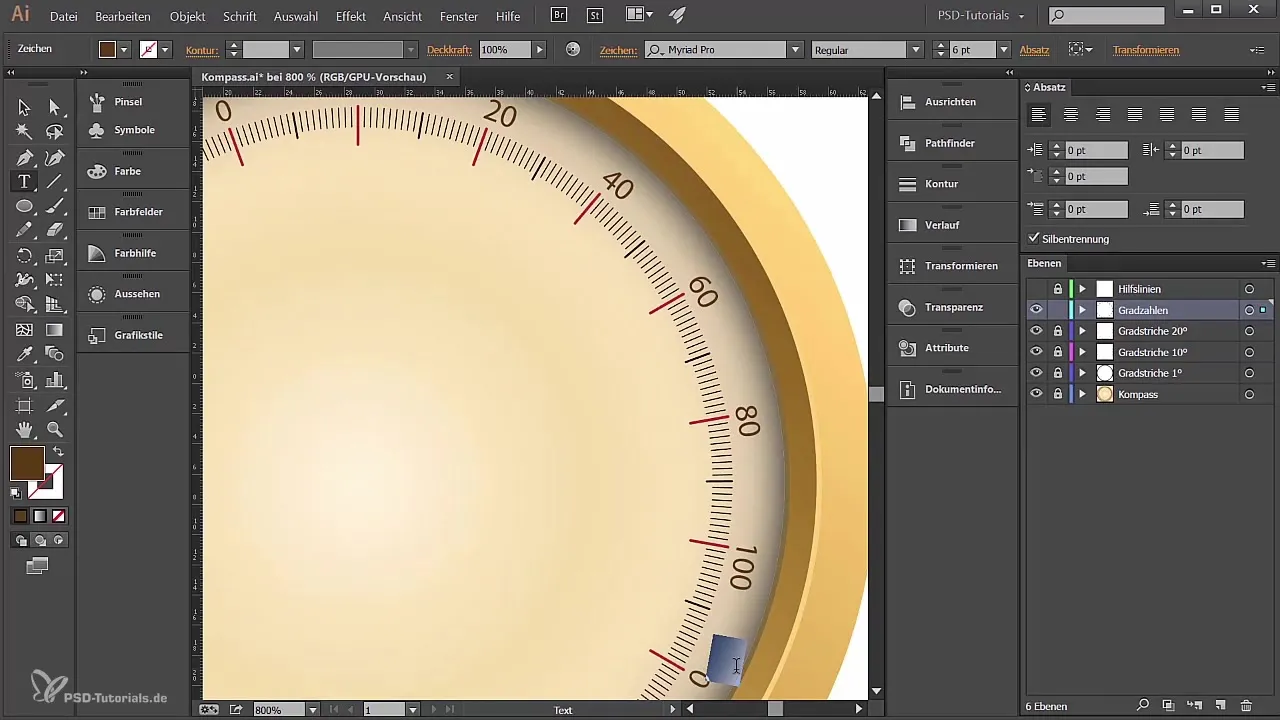
Направете настройки и доработете детайлите
Ако забележиш, че числата не са перфектно центрирани, можеш да коригираш формата на абзаца в инструмента за текст. Избери съответното число и го центрирай съответно, преди да продължиш с обработката на числата за другите градусови единици.
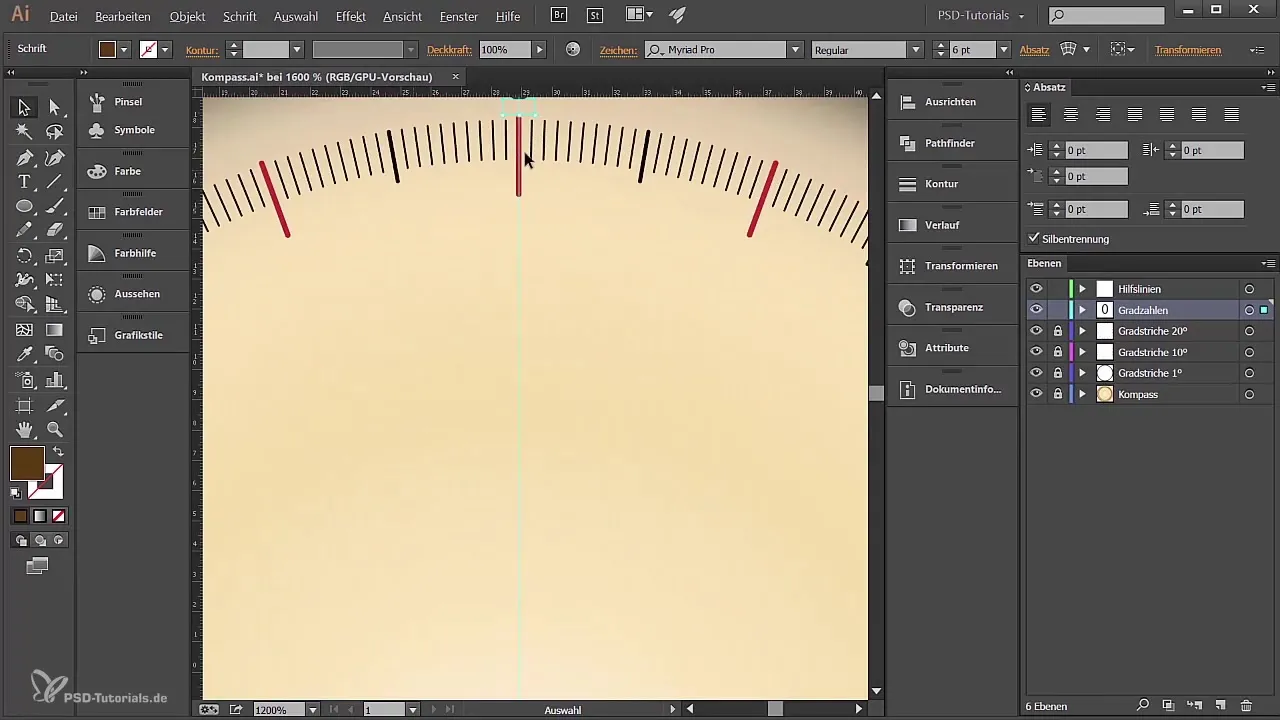
Резюме - Създаване на компас в Adobe Illustrator
В заключение, в това ръководство научи как да създаваш градиенти за 10° и 20° разстояния в Adobe Illustrator и да разположиш всички градуси. С тези знания сега можеш да направиш прецизен и професионално изглеждащ компас, който е както функционален, така и естетически привлекателен.
Често задавани въпроси
Как мога да променя дебелините на линиите в Illustrator?Избираш линията и можеш да промениш дебелината в панела за контури.
Как мога да запазя креативно създадените си градиенти?Просто запази проекта си чрез „Файл“ > „Запазване като“ и избери желания формат.
Мога ли да променя цветовете на линиите по-късно?Да, цветът може да се промени по всяко време чрез инструмента за избор на цвят в лентата с инструменти.


